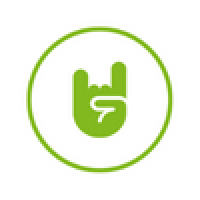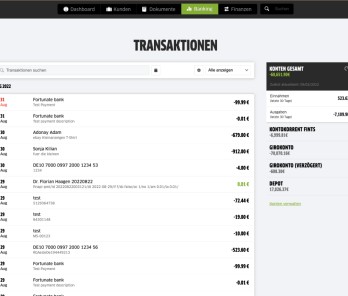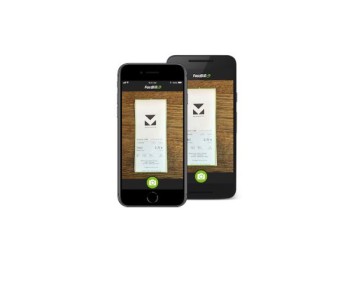Flexibles automatisches Mahnwesen in FastBill
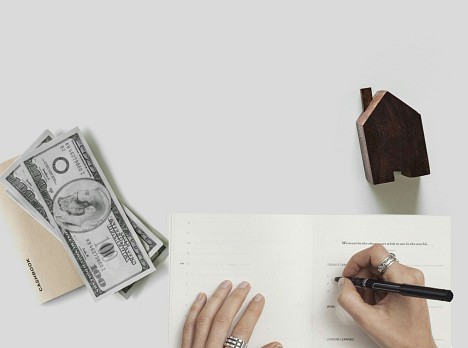
Zusammenfassung
Was du erfährst
- Wie das automatische Mahnwesen funktioniert
- Wie du das Mahnwesen an deine Bedürfnisse anpasst
- Wie du mit dem Add-on eine neue Ansicht bekommst
- Wie du das Add-on zum Mahnwesen aktivierst
Dass mal eine Rechnung nicht fristgerecht bezahlt wird, kennst du bestimmt auch. In FastBill gibt es deshalb in allen Tarifen ein Mahnwesen, damit du Zahlungserinnerungen und Mahnungen einfach an deine Kunden senden kannst. Dafür bieten wir dir vorgefertigte Texte, die du nach Belieben anpassen kannst.
Wenn du mit Mahnungen allerdings keine Arbeit mehr haben willst, dann ist unser flexibles automatisches Mahnwesen das Richtige für dich: Geht eine Zahlung nicht fristgerecht bei dir ein, wird dein Kunde so automatisch erinnert bzw. gemahnt. Und ob eine Rechnung bezahlt wurde, erkennen wir natürlich automatisch durchs angeschlossene Banking.
Hier erfährst du, wie das automatische Mahnwesen in FastBill funktioniert und wie du das Add-on aktivierst.
So einfach funktioniert das automatische Mahnwesen
Es ist super einfach: Wechselt der Status einer Rechnung von offen auf fällig, startet automatisch die erste Mahnstufe. Für jede Mahnstufe kannst du individuelle Zeiträume, Texte, Mahngebühren und den Versandweg definieren. Deine Rechnungen durchlaufen solange den Mahnvorgang, bis sie bezahlt wurden.
FastBill erkennt durch den automatischen Abgleich deiner Rechnungen mit deinen Banktransaktionen, ob eine Rechnung bezahlt wurde und somit nicht mehr fällig ist. Beim automatischen Mahnwesen wird deine Rechnung direkt mit der Banktransaktion verknüpft und bestätigt. Eine manuelle Bestätigung ist nicht mehr notwendig.
/p>
Du kannst das automatische Mahnwesen flexibel auf deine Bedürfnisse anpassen
Das automatische Mahnwesen kannst voll auf dich zuschneiden. Folgende Einstellungen kannst du für jede Mahnstufe individuell festlegen.
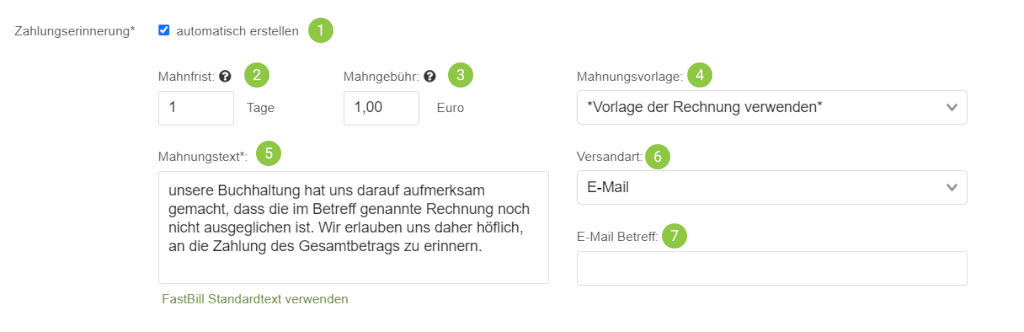
1. Automatisch erstellen: Du kannst jede Mahnstufe vollautomatisch versenden (Häkchen aktiviert) oder FastBill einen Entwurf der Mahnung erstellen lassen (Häkchen deaktiviert). Ein Mahnungsentwurf kann manuell bestätigt werden und wird dann versendet.
2. Mahnfrist: Hier definierst du, wie viele Tage nach Fälligkeit der Rechnung die Mahnung versendet werden soll. Deine Mahnungen werden dabei immer zu Geschäftszeiten versendet.
3. Mahngebühr: Für jede Mahnstufe kannst du festlegen, wie hoch die Mahngebühr ausfallen soll. Mahngebühren werden dabei nicht aufsummiert. Du trägst hier also den Gesamtbetrag der Mahngebühr für die entsprechende Mahnstufe ein.
4. Mahnungsvorlage: Wenn du ein eigenes Template / eine eigene Vorlage für Mahnungen in FastBill erstellst hast, kannst du diese auswählen. Standardmäßig verwenden wir immer die Vorlage, die du auch für die Rechnungsstellung verwendet hast. Du
5. Mahnungstext: Für jede Mahnstufe kannst du einen individuellen Mahntext definieren. Dieser Text wird dann direkt auf die Mahnung geschrieben.
6. Versandart: Du kannst für jede Mahnstufe festlegen, auf welchem Weg die Erinnerung versendet werden soll. Zur Auswahl stehen: E-Mail, Post, Post und E-Mail, kein Versand.
Du hast so zum Beispiel die Möglichkeit, die dritte Erinnerung per Post und Mail versenden lassen und so noch mal deutlicher auf die ausstehende Zahlung hinzuweisen. Oder du möchtest die vierte Mahnung nicht versenden, sondern direkt an einen Inkassoanbieter weiterreichen.
Bitte denke daran, für den Postversand Credits aufzuladen. Für den Mailversand ist das natürlich nicht notwendig.
7. E-Mail Betreff: Wenn du das Feld leer lässt, setzt FastBill standardmäßig den Betreff "Zahlungserinnerung für Rechnung Nr. (deine Rechnungsnummer)". Aber auch hier kannst du einen individuellen Text wählen und so das Mahnwesen auf deine Bedürfnisse anpassen.
Volle Kontrolle mit dem Cockpit für geplante Mahnungen
Mit dem Add-on bekommst du auch eine neue Ansicht für dein Mahnwesen. Hier siehst du auf einen Blick, welche Zahlungserinnerungen und Mahnungen als nächstes verschickt werden.
Außerdem kannst du eine Mahnung auf ein anderes Datum verschieben, einen kompletten Mahnvorgang abbrechen oder die Rechnung zur Mahnung manuell als bezahlt markieren.
Zusätzlich hast du noch die Möglichkeit weitere Individualisierungsmöglichkeiten:
Kunden von automatischen Mahnungen ausschließen: Wenn du bestimmte Kunden vom automatischen Mahnwesen ausschließen willst, brauchst du nichts weiter zu machen, als in die Kundenakte zu gehen und ein Häkchen zu setzen. So hast du jederzeit Kontrolle darüber, wer automatisch gemahnt wird und wer nicht.
Teilbezahlte Rechnungen nicht mahnen: Du kannst entscheiden, ob du teilbezahlte Rechnungen vom automatischen Mahnwesen ausschließen willst. Dafür musst du ebenfalls nur einen Haken in den Mahnwesen-Einstellungen setzen.
So aktivierst du das Add-on
Im Bereich Add-ons deines FastBill Accounts findest du ab sofort das Add-on "Automatisches Mahnwesen". Hier kannst du dir das passende Paket buchen. Fünf automatische Mahnvorgänge gibt es bereits ab 4,90 Euro im Monat.
Wichtig zu wissen dabei: Ein Mahnvorgang beschreibt den kompletten Vorgang für eine Rechnung. Von der Zahlungserinnerung, über die erste und zweite, bis hin zur dritten Mahnung.
Bei fünf Mahnvorgängen würde FastBill sich also pro Monat automatisch um fünf Rechnungen kümmern, die nicht fristgerecht von deinen Kunden bezahlt wurden. In FastBill Premium sind standardmäßig 20 Mahnvorgänge pro Monat inklusive.
Schreib uns gerne, wenn du Fragen oder Anmerkungen hast. Wir sind sehr gespannt, wie dir die neue Funktion gefällt!